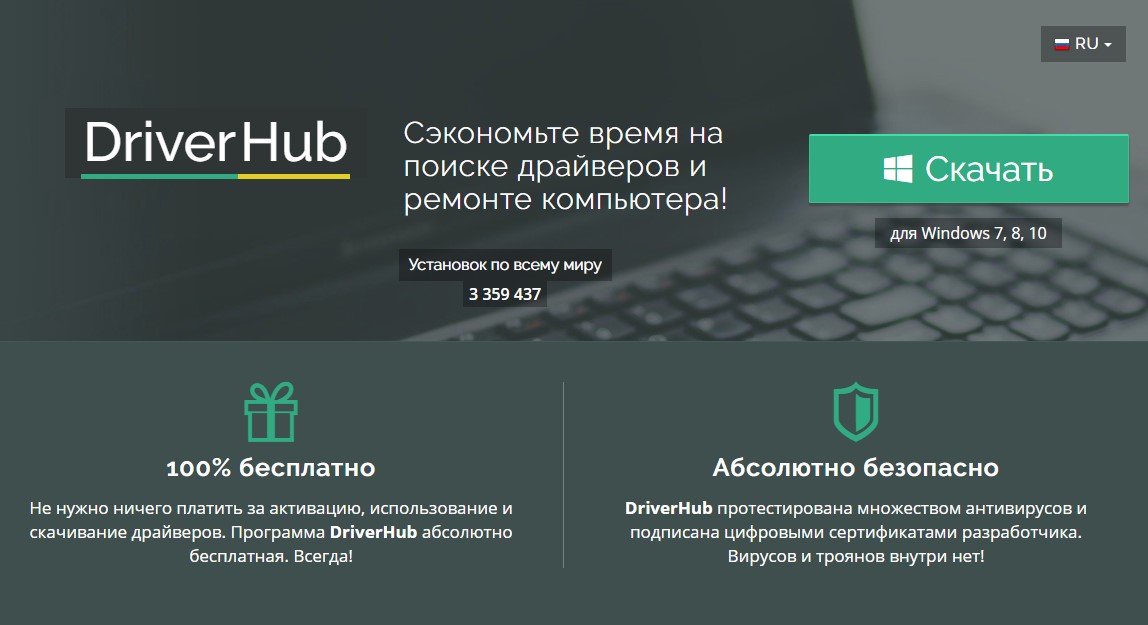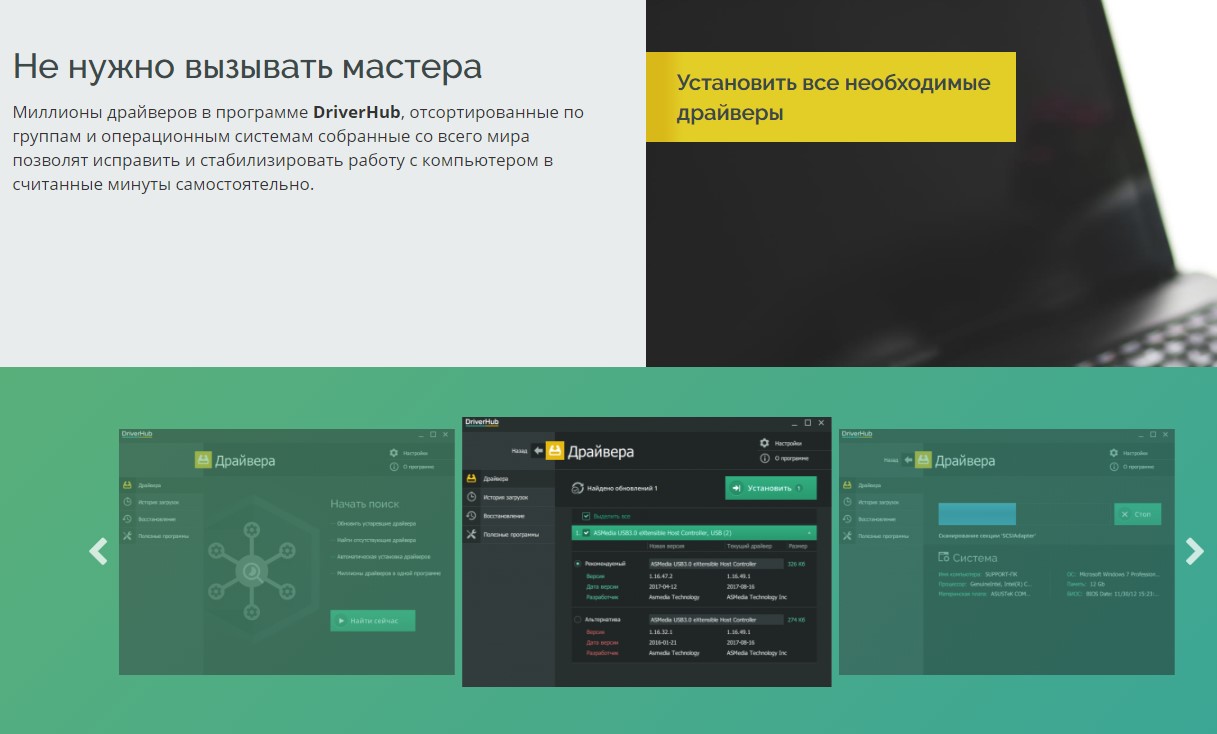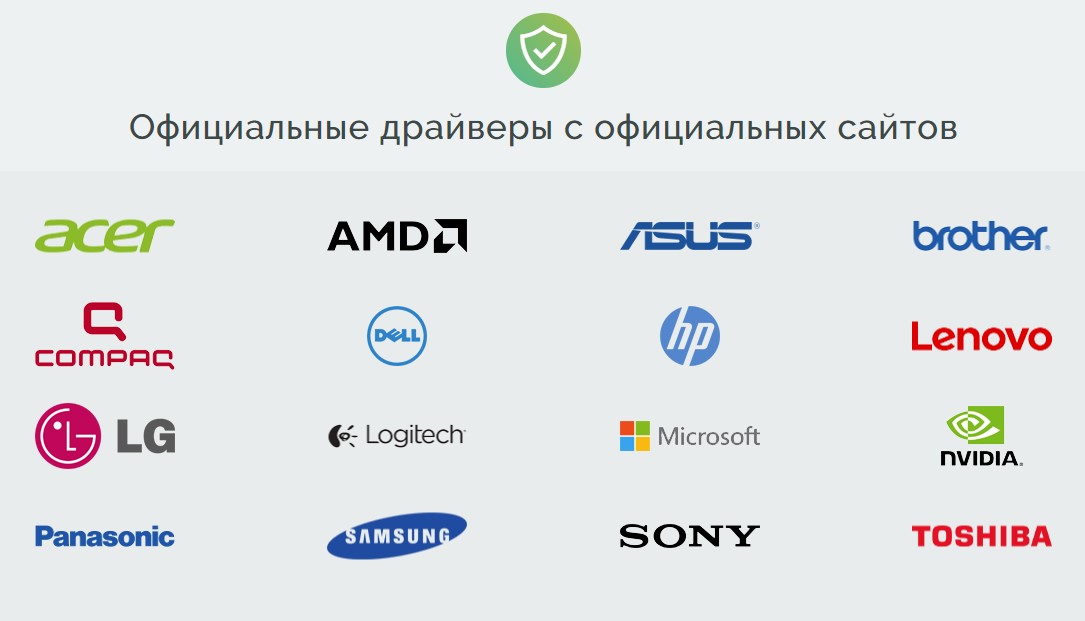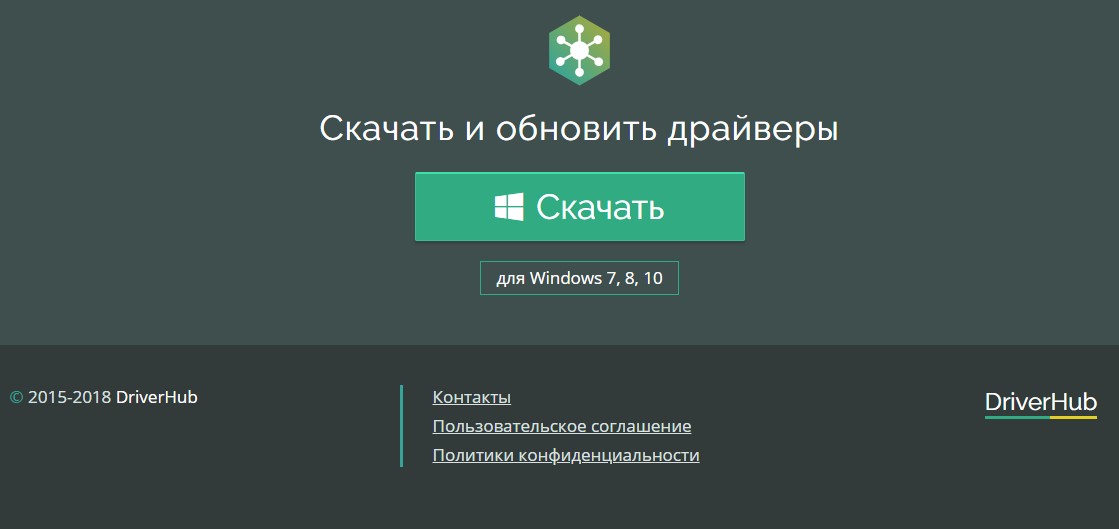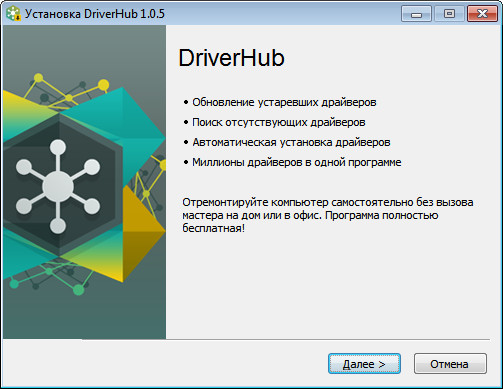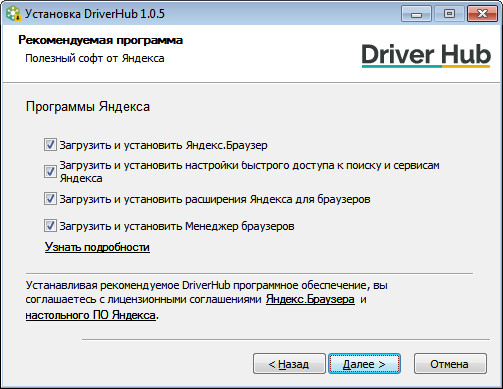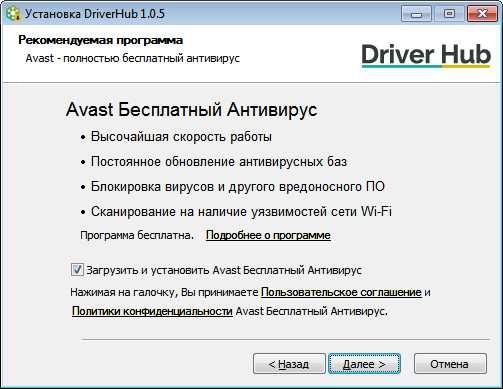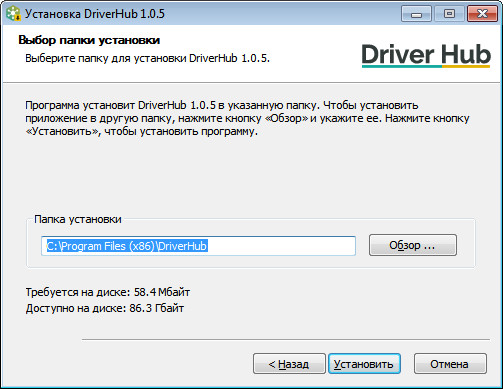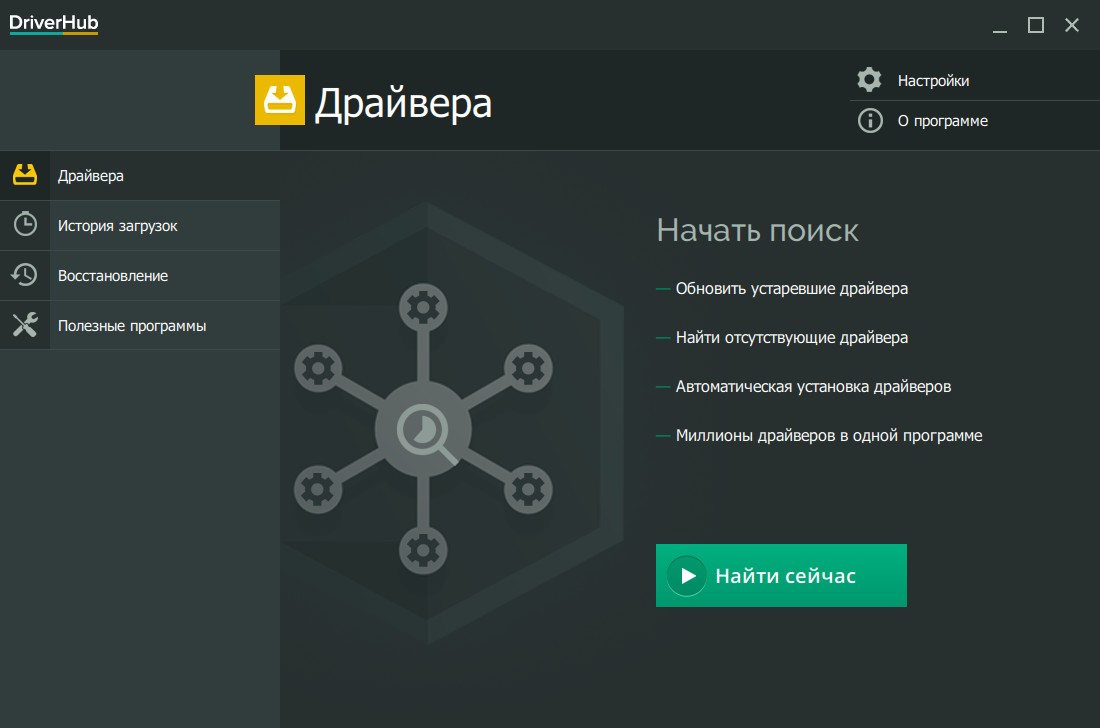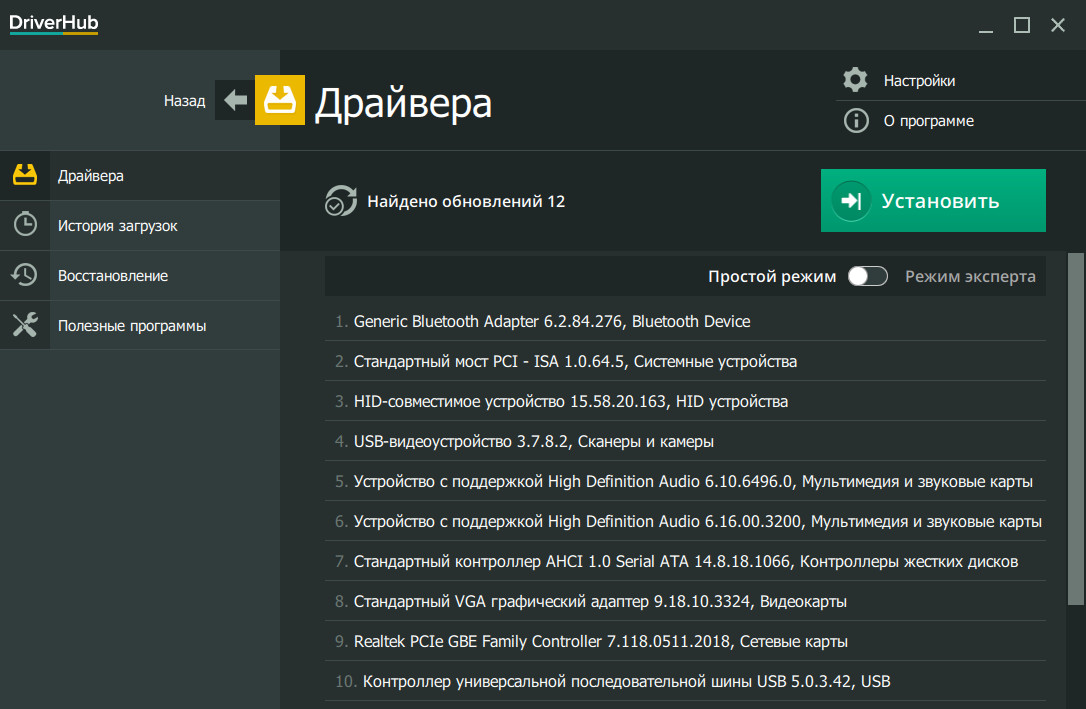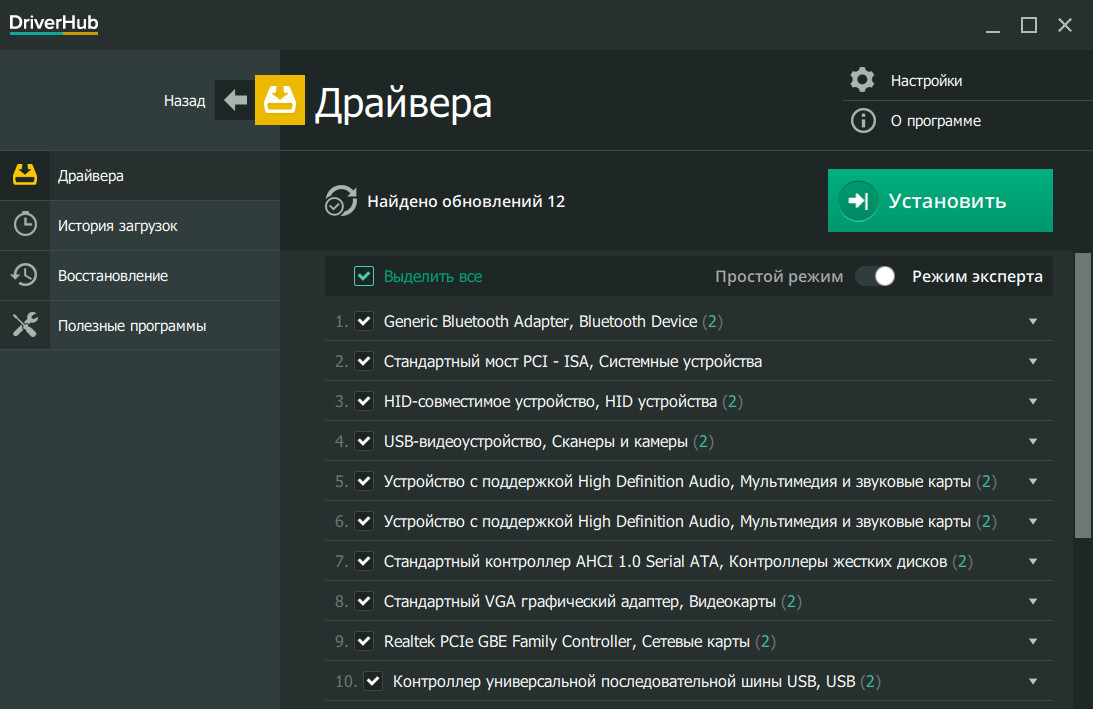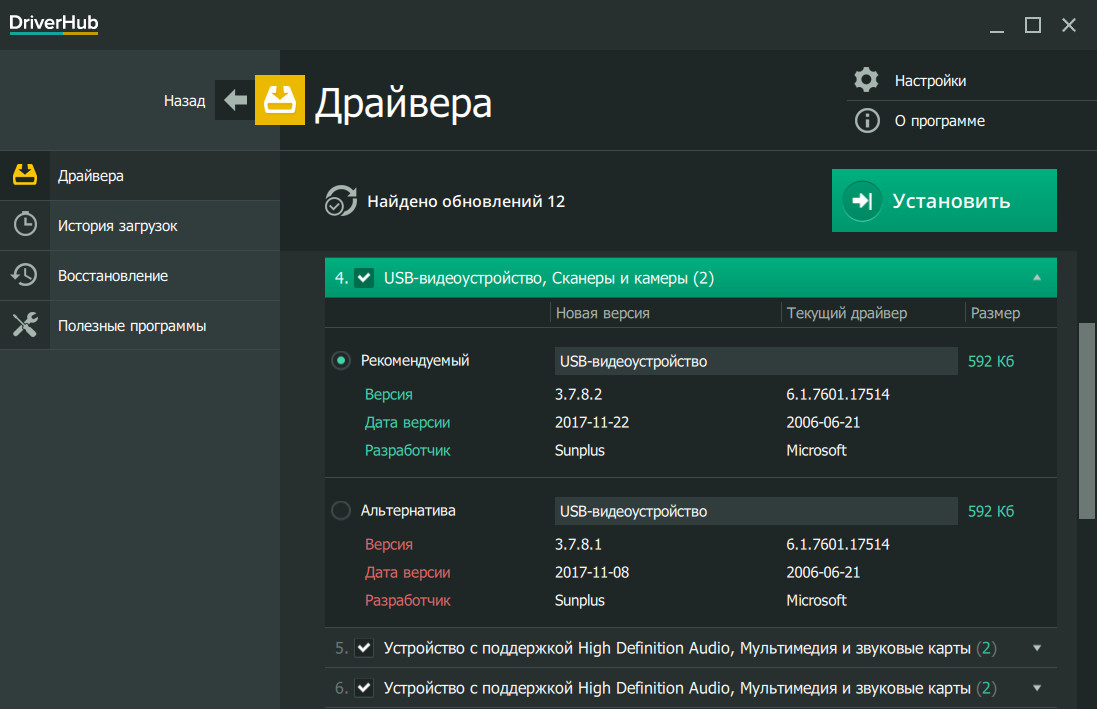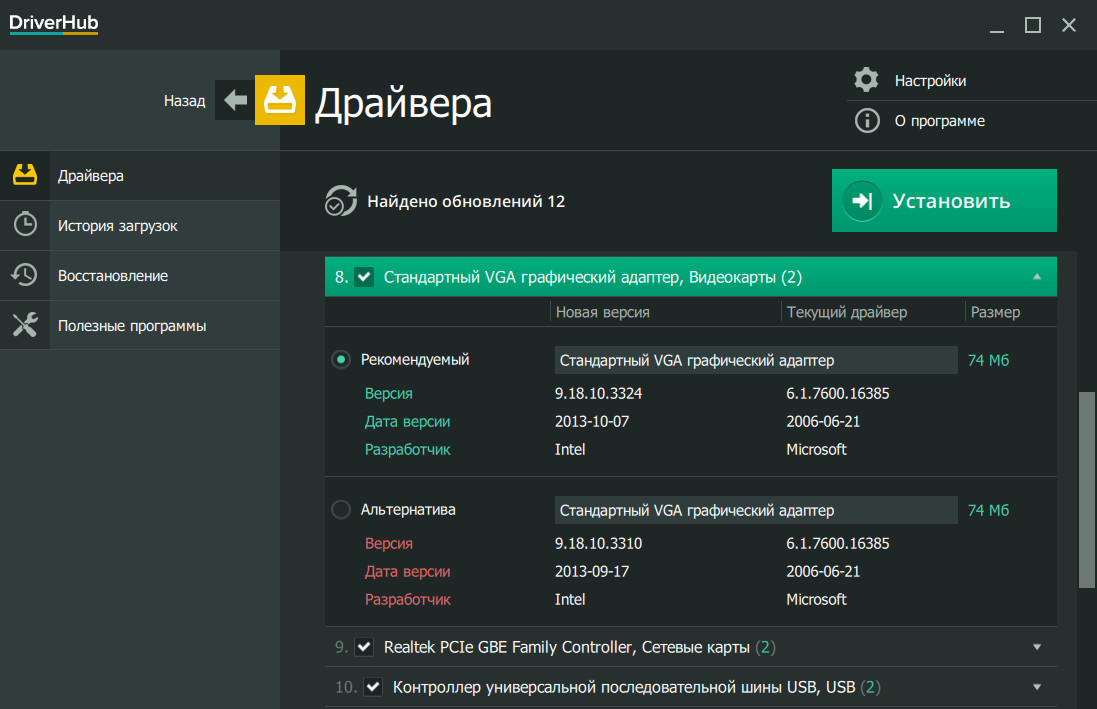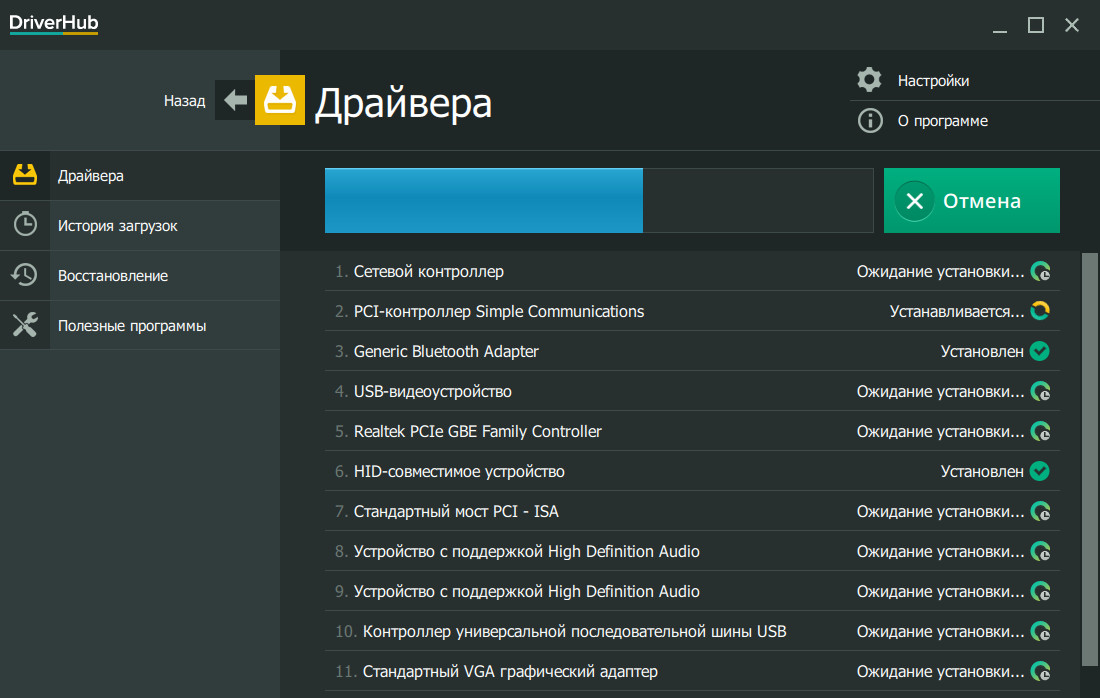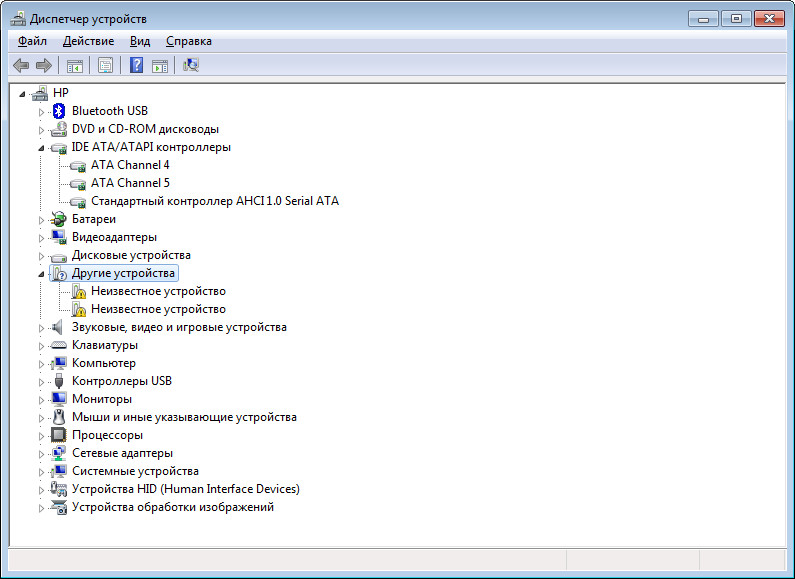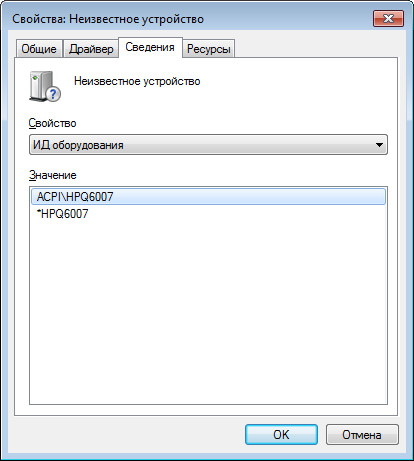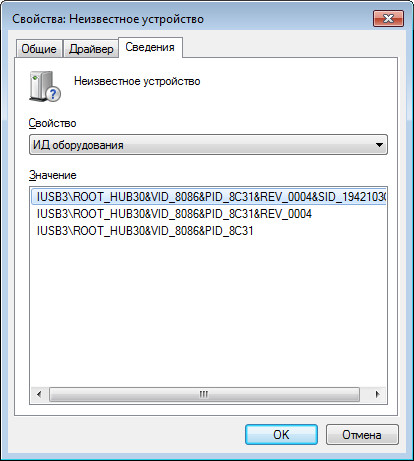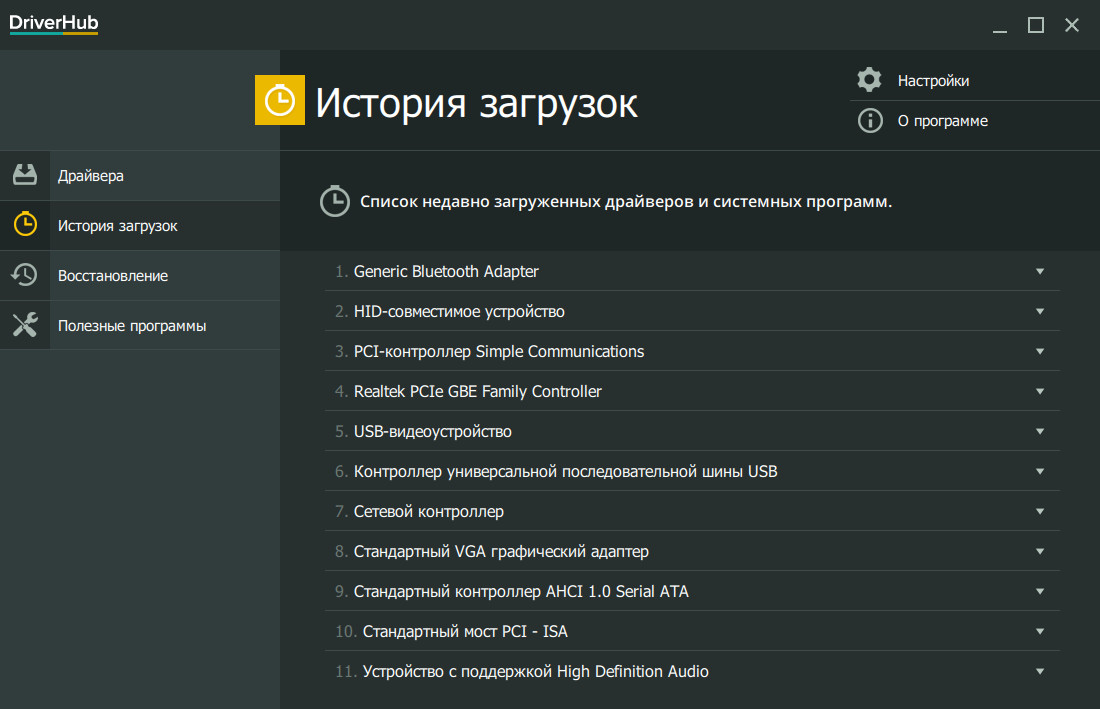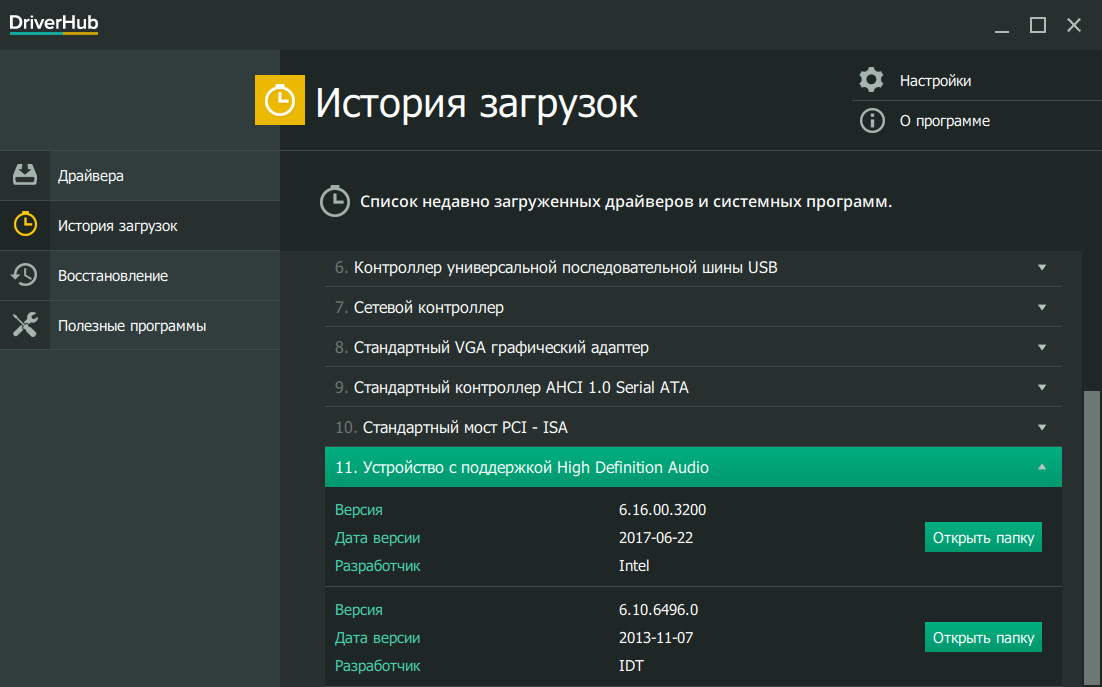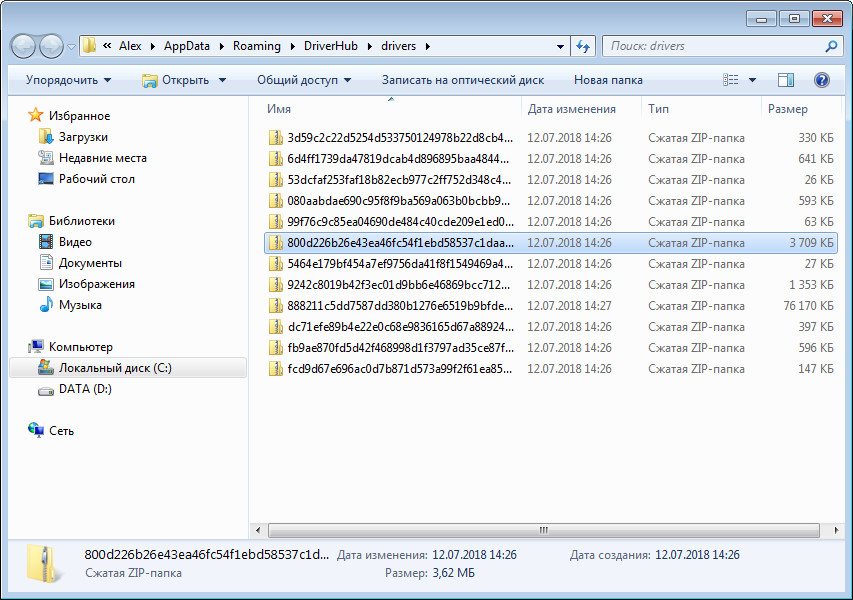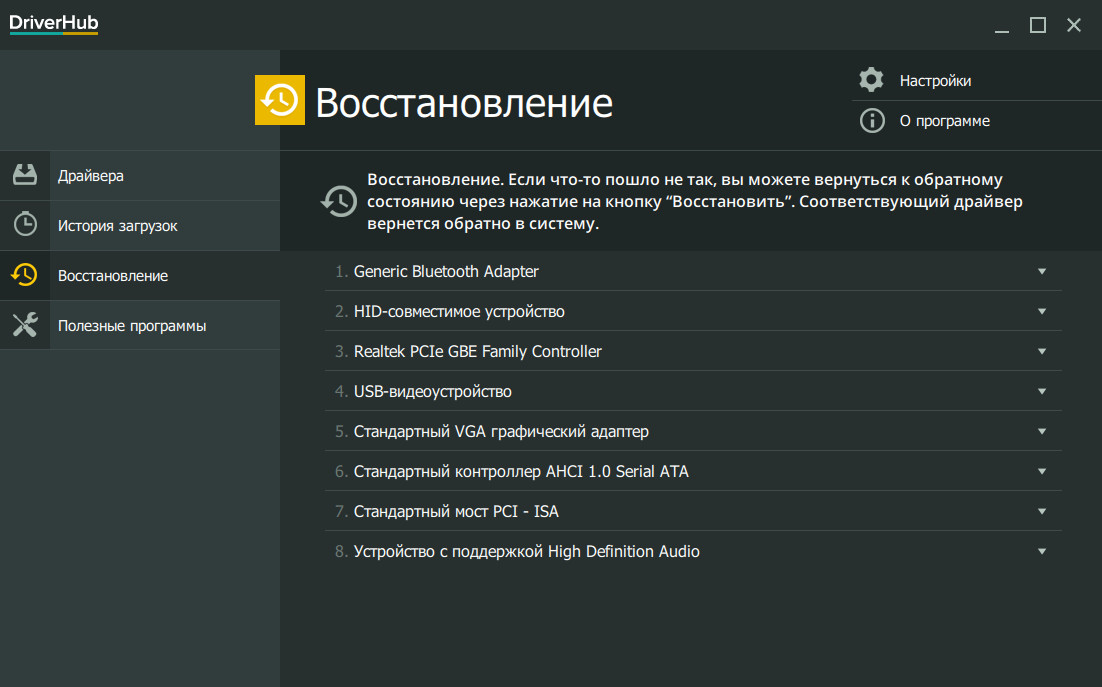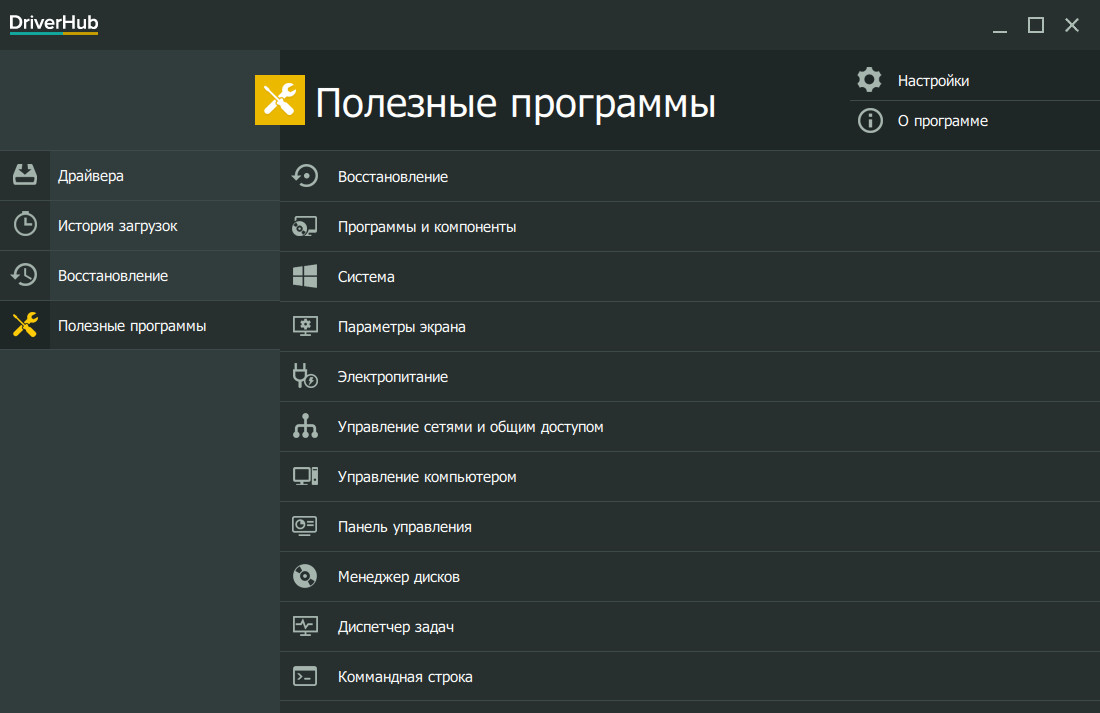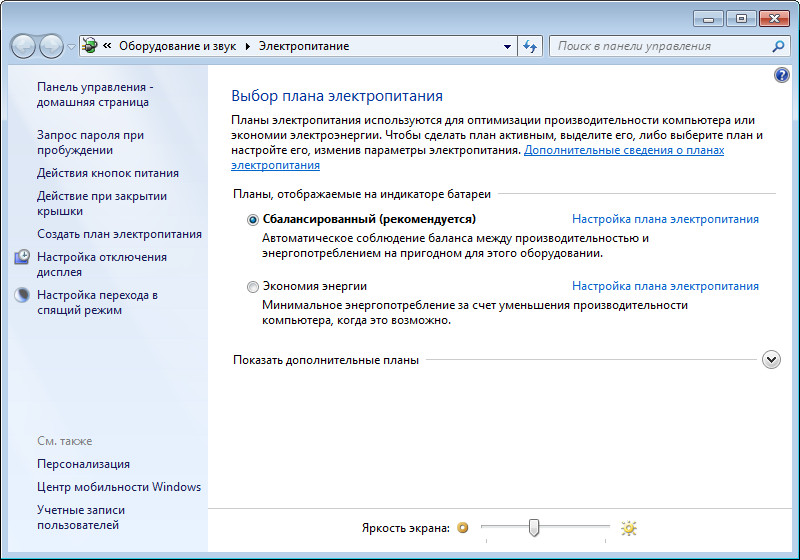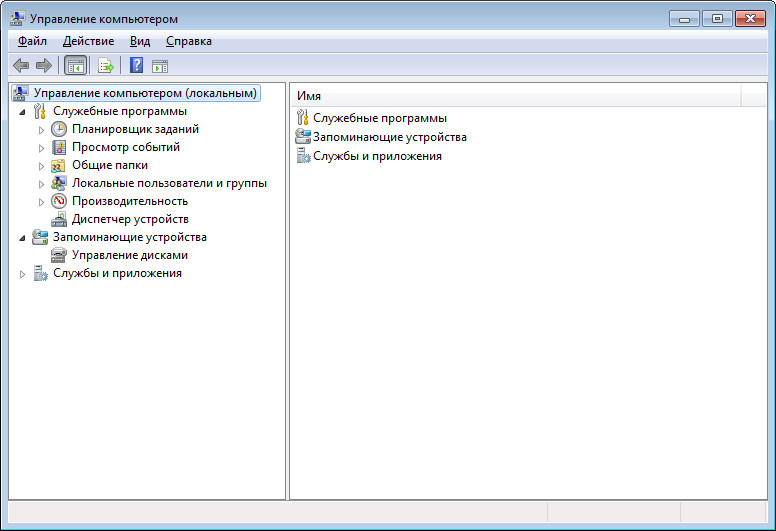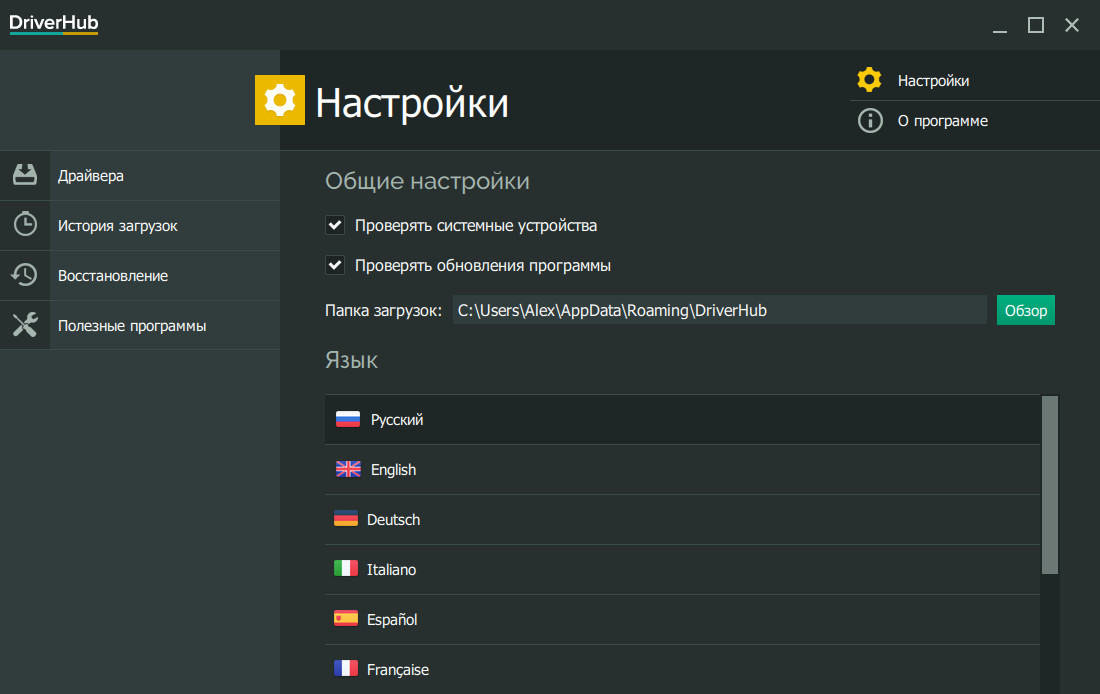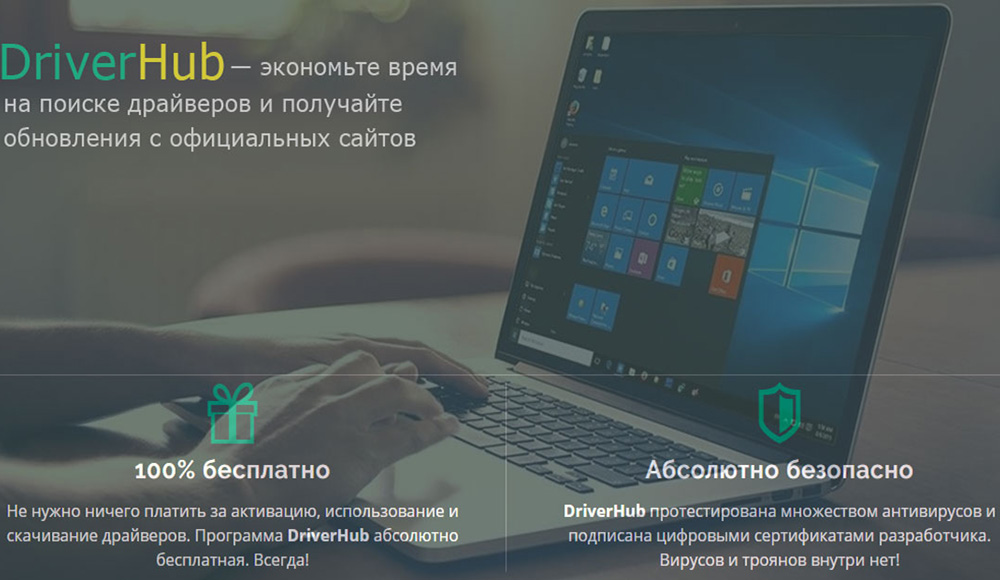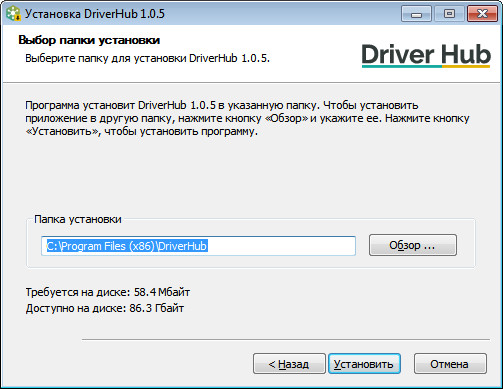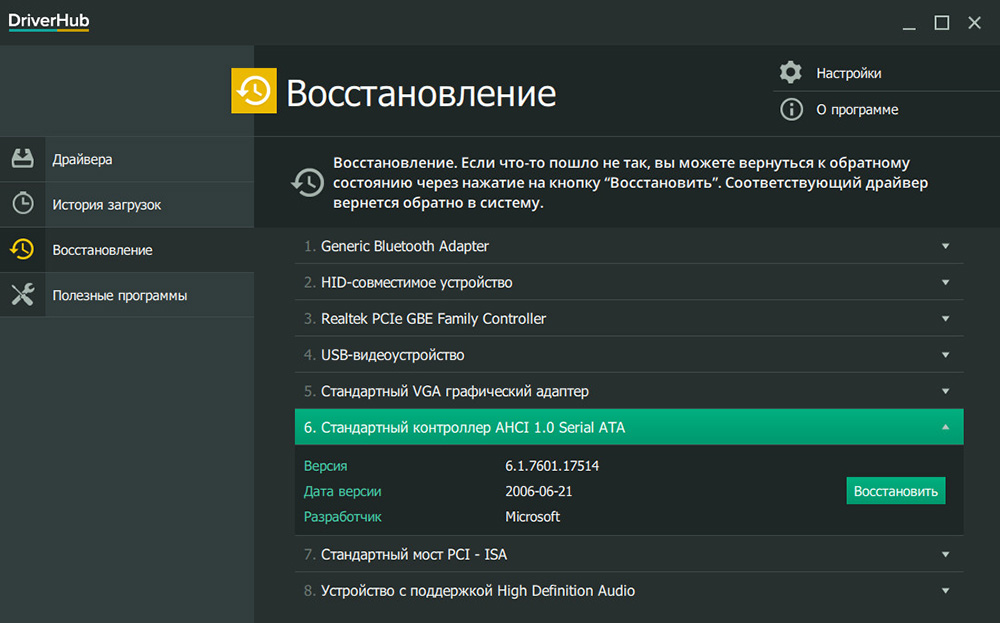Что такое driver hub
DriverHub — что это за программа и нужна ли она?
Привет всем. Мы как всегда — продолжаем изучать неизвестные нам программы. И сегодня у нас в гостях — DriverHub. Судя по названию — что-то связанное с драйверами.. В общем как бы там не было — я постараюсь узнать максимум об этой программе и написать все простыми словами. Ну что, поехали? Поехали разбираться!
И тут сразу нашел картинку.. которая.. которая уже скажет о предназначении проги:
DriverHub — что это такое?
Итак ребята, почитав интернет, я выяснил:
DriverHub — бесплатная программа для автоматического поиска, скачивания и установки драйверов на компьютер.
Создатели о своей проге говорят следующее:
Ребята, в общем мне сразу все понятно. Ничего плохого в проге DriverHub — нет. Но это не одна такая прога, существует еще несколько и впрочем они неплохие, но лично я не пользуюсь, так как привык устанавливать дрова вручную. Все таки мы их не ставим каждый день, можно и немного потрудиться))
Не реклама. Но только одна прога мне понравилась, которая ставит сама дрова — это DevID Agent, прога идет от крупного сайта по поиску дров по ИД оборудованию. Понравилось что нет ничего лишнего.
Программа DriverHub реально полностью бесплатная. И меня это в первую очередь настораживает, часто ли вам приходилось видеть полностью бесплатных и нереально полезных программ? Мне нечасто..
Простыми словами, эта прога должна автоматически исправлять такие проблемы как неизвестные устройства в диспетчере:
Лишь бы она это корректно делала..
DriverHub — внешний вид
Теперь давайте посмотрим как эта программа выглядит.
Ребята, вот что мне не понравилось — то что при установке DriverHub хочет установить и софт, который мы не заказывали:
Нет, возможно.. это вина не DriverHub, может быть просто кто-то взял прогу DriverHub и склеил ее с установщиком Яндекс-софта, и потом выложил это в интернет. Может и так.. Но вполне спокойно может оказаться что DriverHub сознательно пытается нам втюхать Яндекс-софт)))
Ладно. Вот первая картинка, и мы тут видим первый раздел Драйверы, в котором видимо можно начать поиск драйверов:
Ничего особенного тут нет. Окей, идем дальше.. Вот пример — качается какой-то драйвер USB Optical Mouse, видно прогресс загрузки и… да и собственно больше ничего:
Итак, в проге есть разделы, верно? Давайте разберемся примерно для чего они нужны:
Так, все, с разделами разобрались, теперь давайте продолжим смотреть внешний вид проги.. Итак, вот это тоже вкладка Драйвера, и здесь видим результат поиска — найдено 11 драйверов, указывается для каких устройств, версия, дата, разработчик:
В принципе — неплохо. Мне нравится информативность и оформление, вот я даже увеличил:
Мелочь, но тоже важно!
Вот раздел Восстановление — тут… как я понимаю у вас будет список установленных дров. Можно нажать по какому-то, после чего будет доступна кнопка Восстановить:
Вот смотрю я на все эти функции.. и знаете, разве они плохие? Совсем и совсем нет! А что обычно плохо? Реализация.. если ребята эта прога четко работает, то ей однозначно нет цены.. но.. знаю я такие проги.. часто все не так, как пишут создатели.. ((
Так, а вот ребята настройки проги.. я тут вижу не особо их много:
Вот раздел История загрузок — показано что качали недавно, тут тоже можно выбрать драйвер, и после будет кнопка Открыть папку:
Если нажать кнопку, то откроется папка, куда был скачан драйвер.. ну думаю это и так понятно))
Ну а вот что представляет из себя раздел Полезные программы:
То есть это просто функции Windows, вернее настройки.. некоторые пункты из панели управления..
Как удалить программу DriverHub?
Если вы решили, что вам эта прога не нужна — это ваше право, тогда ее стоит удалить. Я не знаю насколько она корректно, грамотно работает.. Драйвера ведь дело серьезное. И не ставим ведь мы их каждый день. Поэтому мое мнение, что можно и ручками ставить.
Так, вот вам мини-инструкция как удалить, способ работает и на семерке и на десятке:
Кстати, тут можно увидеть название компании, которая запилила прогу — это ROSTPAY LTD, эта компания также создала ComboPlayer, AZFiles File Info, Carambis (пакет из нескольких программ), Convertinio, Driver Updater.. (не знаю правда или нет, но инфу нашел в интернете) Короче компания проги создает. Правда я ни одну не знаю.. какие-то неизвестные проги)))
Заключение
Ну что ребята, мне кажется мы разобрались с тем что такое DriverHub.. узнали что за программа.. и вы думаю сможете теперь сделать вывод нужна она вам или нет.
Но мои выводы будут такими:
Надеюсь информация была полезной. Удачи и добра, до новых встреч господа!
Бесплатная утилита DriverHub для установки драйверов
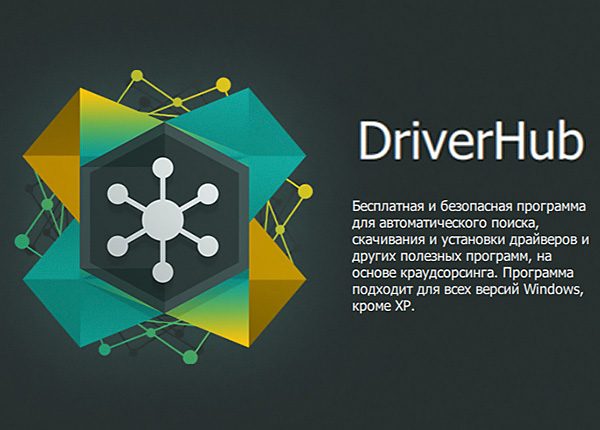 |
Обзор простой и удобной программы DriverHub для установки и обновления драйверов на компьютер или ноутбук.
Все пользователи, которые когда-либо сталкивались с установкой операционной системы, знают что одной из самых сложных задач является поиск и установка необходимых драйверов.
Раньше приходилось искать сайт производителя каждого устройства, затем конкретную модель и самостоятельно определять какие-же драйвера нужно скачивать. Все это занимало довольно много времени и требовало определенных знаний в области компьютерного железа и операционных систем, при этом не гарантируя положительный результат.
Конечно, уже давно появились различные утилиты для упрощения и автоматизации этого процесса. Однако, многие бесплатные программы плохо справляются с поиском подходящих драйверов и потом еще очень долго их загружают. Сравнительно хороших бесплатных утилит очень мало и одной из них является DriverHub.
Содержание
Содержание
1. Описание утилиты
Программа DriverHub является не условно, а абсолютно бесплатной и как утверждают разработчики, навсегда. Т.е. она не имеет каких-либо скрытых намеков на приобретение про версии, ограничений по функциональности и скорости загрузки драйверов. О большой популярности этого приложения можно судить по количеству установок, которое уже превысило 3.3 млн.
Программа имеет базу свыше миллиона драйверов и имеет простой интуитивно понятный интерфейс на разных языках, включая русский и украинский.
Утилита использует официальные драйверы с сайтов разработчиков, среди которых и производители ноутбуков, что является хорошей практикой и имеет большое значение, так как для ноутбуков процесс установки драйверов наиболее сложен.
Из недостатков можно отметить отсутствие поддержки операционной системы Windows XP, официально поддерживаются Windows 7, 8, 10.
Скачать утилиту можно на официальном сайте.
2. Доступ к интернету
Недавно я переустановил Windows 7 на свой старенький ноутбук HP ProBook 450 и сразу возникла необходимость установки драйверов, так как в этой операционной системе отсутствует множество драйверов, а те что есть сильно устарели, что можно увидеть в диспетчере устройств.
Качать драйверы с сайта производителя ноутбука не имело никакого смысла, так как там они давно устарели, не говоря уже о необходимости тщательно выбирать что качать из огромной кучи неподходящих драйверов.
К сожалению, установить и воспользоваться сразу же DriverHub не получилось, так как в системе не были установлены драйверы на сетевую карту и Wi-Fi адаптер. Пришлось все-таки зайти на сайт производителя с другого компьютера, скачать драйвер на сетевую карту, скопировать его на флешку и перенести на ноутбук.
Пора бы уже разработчикам подобных утилит учитывать эту особенность и включать в инсталлятор базовый набор драйверов хотя бы для самых распространенных сетевых адаптеров. Но, к сожалению, я еще не встречал такую функциональность в онлайн инсталляторах.
3. Установка утилиты
Установка происходит довольно просто, однако для этого требуется интернет, так как используется веб-инсталлер.
В процессе установки предлагается установить браузер и сопутствующие сервисы от Яндекса, это судя по всему и позволило сделать приложение бесплатным, а также будет удобно пользователям, которые используют Яндекс.Браузер.
Также предлагается установить хороший популярный антивирус Avast и если он вам по нраву, то это первое, что вы должны установить после Windows.
Далее вы можете выбрать путь установки программы, которая займет всего около 60 Мб дискового пространства.
В конце предлагается сразу же запустить приложение, но соответствующий ярлык будет также на рабочем столе и в меню ПУСК.
4. Установка драйверов
После запуска программы открывается вкладка «Драйвера», где предлагается запустить поиск отсутствующих и устаревших драйверов.
Этот процесс длится меньше минуты, после чего появляется список обнаруженных устройств, драйвера для которых можно установить или обновить.
По умолчанию в простом режиме для установки выбраны все драйвера, но переключившись в режим эксперта, где вы можете снять галочки с устройств, драйвера на которые вы не хотите обновлять.
Еще здесь можно посмотреть сведения о предлагаемой и установленной версии каждого драйвера, а также выбрать альтернативную или более младшую версию, что может помочь при устранении проблем с драйверами.
Большинство драйверов имеют мизерный размер (0.2-3 Мб), самым большим у меня ожидаемо оказался драйвер на интегрированное видео, который весил 74 Мб.
Драйвер на дискретную видеокарту может весить 200-300 Мб, учтите это при подключении через мобильный лимитированный интернет.
Общий объем устанавливаемых драйверов у меня был менее 100 Мб и при скорости интернета 20 Мбит/с, закачка и установка всех драйверов заняла менее 5 минут, что является отличным результатом для бесплатной утилиты.
Однако, после установки обнаружилось, что на два устройства драйвера не установились.
С первым устройством все понятно, это датчик защиты диска HP 3D DriveGuard, что можно определить по идентификатору HPQ6007 и для него почему-то различные утилиты не находят драйвер.
А вот почему не нашелся драйвер контроллера USB 3.0 от Intel не совсем понятно, разработчикам DriverHub есть еще над чем работать.
Однако, большинство драйверов установилось и достаточно быстро, что в любом случае упрощает процесс поиска и установки драйверов, а идеальных утилит которые всегда находят все драйверы я еще не встречал.
5. История загрузок
На вкладке «История загрузок» есть перечень всех загруженных драйверов.
Вы можете посмотреть подробную информацию о каждом из них и открыть папку, куда он закачан.
Каждый драйвер упакован в отдельный архив, его можно сохранить и использовать при необходимости в дальнейшем для ручной установки.
Это несомненный плюс утилиты DriverHub.
6. Восстановление драйверов
На вкладке «Восстановление» вы опять же найдете перечень всех установленных с помощью утилиты драйверов.
Вы можете выбрать любой из них и восстановить предыдущую версию.
Это позволяет быстро и удобно выполнять откат драйверов, не заходя в диспетчер устройств, если что-то пошло не так и устройство работает неправильно.
7. Полезные программы
На вкладке «Полезные программы» я ожидал найти возможность установки дополнительных популярных приложений, как в других драйверпаках. Однако, здесь находятся ссылки на различные разделы настроек операционной системы.
Например, здесь можно быстро открыть панель управления электропитанием.
Или оснастку управления компьютером.
Это в принципе удобно на начальном этапе настройки компьютера.
8. Настройки утилиты
В разделе настроек есть возможность отключить проверку драйверов для системных устройств, обновления самой утилиты, выбрать папку для загрузки драйверов и язык.
В общем настроек довольно мало, но очень радует то, что утилита не лезет в автозагрузку и не выдает потом никаких раздражающих уведомлений при каждой загрузке компьютера, как это любят делать многие подобные утилиты.
9. Заключение
Утилита DriverHub не является идеальной, она не поддерживает Windows XP, требует уже установленного драйвера на сетевой адаптер для доступа к интернету и может не найти какой-то драйвер. Но она имеет простой понятный интерфейс, быстро работает и позволяет избавить пользователя от основной массы рутины при установке драйверов. При этом она абсолютно бесплатна и не навязчива, рекомендую попробовать.
A-Data Ultimate SU650 120GB
Transcend JetFlash 790 16GB
Transcend StoreJet 25A3 TS1TSJ25A3K
DriverHub: назначение программы и как ей пользоваться
Конечно, каждый пользователь ПК знает, что для нормальной работы программ и подключенного оборудования нужно постоянно обновлять драйвера. Эту функцию по умолчанию выполняет «Центр обновлений Windows», но иногда начинает делать ошибки, и его приходится отключать либо ограничивать в средствах. Нередко некоторые пакеты он не может загрузить автоматически, приходится искать их вручную, а это неудобно. И тогда на помощь приходит DriverHub.
Настройка и использование программы DriverHub.
Что такое DriverHub
Наверное, вы уже поняли о DriverHub, что это программа для отслеживания, скачивания и установки актуальных update-пакетов. Пользователю не нужно самому искать их на разных сайтах и терять время – достаточно один раз настроить ее правильно, и можно не беспокоиться, что драйверы устареют. Дистрибутив программы распространяется бесплатно, на ресурсе разработчика.
Как скачать и установить на ПК
Скачивание и установка не отличаются особой сложностью:
Как установить драйверы
Когда откроете «Драйвер Hub», вы увидите несколько разделов слева:
Чтобы проверить обновления и установить драйверы, нужно нажать крупную кнопку «Найти сейчас», расположенную в первом разделе. Это займёт некоторое время, и весь процесс анализа будет отображаться в виде постепенно заполняющейся синей полосочки. После этого вам предоставят список всех найденных пакетов. Чуть выше находится ползунок, передвинув который можно переключиться в экспертный режим, это нужно для выборочной установки, если вы не хотите загружать всё найденное. В списке могут отображаться и по два варианта драйверов для одного и того же оборудования. В этом случае нужно выбрать какой-то один – посмотрите, от каких фирм оба исходят, а также проверьте даты их выхода. После того, как вы определились с выбором, нажмите зелёную кнопочку «Установить». Дождитесь уведомления о завершении установки и перезагрузите ПК.
Дополнительные возможности
Возможно, вам также пригодятся дополнительные функции программы. В «Истории» вы можете посмотреть полную информацию о том, когда, как и откуда было установлено обновление, это очень полезно, если в системе произошла ошибка, и у вас есть подозрение, что виноват драйвер. Можно также посмотреть, в какой папке он хранится, и открыть её. Нередко бывает, что новые версии драйвера несовместимы с ОС или содержат неправильные коды, тогда можно вернуть их к работоспособному состоянию через вкладку «Восстановление». Там будет список подключенного оборудования и программ – выберите проблемное, и нажмите кнопочку «Восстановить». После завершения перезапустите ОС.
Также во вкладке «Полезные программы» собраны различные службы, к которым часто приходится обращаться. Чтобы найти их в системе, нужно пользоваться горячими клавишами и долго переходить из одного раздела в другой, так как все находится в разных местах. Но с помощью DriverHub, сделать это можно намного быстрее. Здесь есть:
Установка и пользование программой DriverHub
DriverHub является бесплатным менеджером драйверов, который помогает устанавливать, обновлять программное обеспечение в компьютерных, периферийных устройствах, в частности, в контроллерах, видеокартах, звуковых картах и других устройствах.
Это один из сервисов, который необходим для отмены ручной установки драйверов, автоматизации процесса поиска, загрузки и установки ПО. Более подробно об установке, работе с утилитой и моменте скачивания далее.
Инструкция по инсталляции
DriverHub — утилита, предлагающая быстро, оперативно решить проблему, связанную с управлением драйверного обновления. Запустив ее, пользователь больше не будет тратить личное время, чтобы обновлять дополнения вручную.
Она помогает осуществлять исправления, поддержку производительного персонального компьютера. Драйв Хаб исправляет как системный, так и программный ряд проблем. Обеспечивает постоянную актуальность установленных, запущенных файлов в операционной системе.
Чтобы установить, использовать сервис по назначению, не нужно вызывать на дом программиста или просить помощь у эксперта. Там находится всего четыре раздела. Перечень драйверов в первом сортируется по группам и операционным системным требованиям.
Просто интерфейс помогает стабилизировать пользовательскую работу с персональным компьютером. За активацию не требуется платить деньги, как за пользование утилитой и скачиванием драйверов. DriverHub — безопасный сервис, который был протестирован рядом антивирусов. Разработчик ее смог самостоятельно проверить, а после проверки подписать всю требуемую цифровую документацию по сертификации. Обнаружить вирусы и трояны невозможно.
Для установки DriverHub необходимо скачать программу, запустить ее. В открытом окне, изучив перечень условий Соглашения с Политикой конфиденциальности, нажать Далее. После открытия окна выбора места установки, потребуется оставить по умолчанию или выбрать флеш-карту.
В новом окне потребуется снять все галочки и перейти к следующей вкладке (предложения на установку дополнительных программ). На следующем шаге разработчиком поступит предложение о скачке антивируса. От него, по желанию, тоже нужно отказаться. В конце останется подождать 10 секунд, когда процесс будет окончен.
Настройки и использование
DriverHub — одна из популярных программ, с помощью которых можно автоматически делать установку драйверов. Они располагаются в удаленной серверной части или в облачном хранилище. ДрайвХаб не способен занимать много пространства на диске. Его можно установить на флешку и использовать через любую операционную систему портативно.
Утилита может быть применена, чтобы:
DriverHub — программа, разобраться с настройками которой несложно из-за следующих преимуществ:
Кроме того, вся хранящаяся в базе информация обязательно проверяется на вирусы или вредоносные коды. Весит приложение менее 100 мегабайт, поэтому оно может быть установлено на любой ПК. Из-за того, что там присутствует понятный, простой пользовательский интерфейс, программа быстро открывается. Весь ряд функций ее прост и понятен в применении.
Пользоваться программой несложно. Однако вначале стоит изучить главное меню. Там представлены следующие разделы:
Первый раздел посвящен поиску драйверов, обновлению устаревших систем, поиску отсутствующих дополнению. Он позволяет в автоматическом режиме сделать установку новых дополнений, ежедневное обновление драйверной базы.
При поиске отображается системная информация (об имени компьютера, названии процессора, материнской платы, операционной системы, количестве памяти, БИОСе). В этом разделе можно работать в простом и экспертном режиме.
В первом случае предлагается автоматическое, а во втором — ручное обновление. В подразделе найденных драйверов пользователю на выбор предлагаются рекомендуемые (официальные) и альтернативные дополнения (нестабильные с непроверенными файлами).
История загрузок — раздел, в котором отображается информация о загруженных файлах. В разделе Восстановления находятся удаленные файлы, дается возможность возобновления их деятельности. Полезные программы — список дополнительных возможностей.
Во вкладке Настройки представлены общие настройки, через которые можно проверить системные устройства, обновления файлов и момент нахождения закаченной утилиты. Есть параметры, отвечающие за выбор и смену языка.
Переустановка с драйверным обновлением является риском. Система может начать работать хуже или перестать функционировать. Поэтому ставить новые файлы нужно на новую операционную систему или в случае возникновения проблем со старой. Программа несложная в использовании, поскольку действия у нее автоматизированные.
Работа с драйверами
Работать с драйверами несложно. Их можно установить и обновить. Чтобы сделать это, нужно:
DriveHub сканирует компьютер. После окончания процедуры он отобразит перечень устройств, которым нужно обновление. Потом можно переключиться на экспертный режим, установить галочки у названий устройств для установки или обновления. Затем останется нажать на запуск установки с обновлением программного обеспечения.
В некоторых случаях, чтобы исправить работу того или иного устройства, необходимо лично сделать удаление драйвера, а потом его установку.
Чтобы удалить программное обеспечение, нужно действовать следующим образом:
Потом останется выбрать файл, удалить его, подтвердить действие, перезагрузить компьютер и сканировать систему через приложение. Программа сможет обнаружить устройство, драйвер которого был удален, заново скачает файл и поставит новую версию программного обеспечения.
Дополнительные возможности
DriveHub предлагает пользователям дополнительные возможности. От других сервисов он отличается тем, что имеет:
Дополнительным преимуществом системы является ежедневное обновление базы драйверов среди проверенных файлов, возможность восстановления прежних драйверных версий при некорректной установки новых и функция выбора наиболее подходящей драйверной версии вместо последнего варианта.
История загрузок
История загрузок в DriverHub — режим, на котором представляется весь ряд установленных, обновленных драйверов через онлайн режим.
Их пользователи потом могут использовать через оффлайн режим, не подключаясь к сети и не устанавливая их н компьютер. Все файлы хранятся там в архиве на жестком диске компьютере. Раздел отображает информацию обо всех недавно загруженных файлах, системных программах.
Вкладка «восстановление»
Вкладка «восстановление» необходима пользователю для автоматизации процесса возобновления утраченных данных или устранения ручного устранения произведенных ошибок, связанных с закачкой и обновлением файлов.
В разделе Восстановление пользователю доступна функция возврата к обратному состоянию. В этом режиме соответствующие файлы вернуться назад в систему.
Раздел полезные программы
В разделе Полезные программы идут основные пункты доступа к системным параметрам: восстановления, доступа к программам, компонентам. Представлены подразделы системы, параметров экрана, электропитания, управления сетями и общим доступам. Доступны функции панели управления, менеджера дисков. Есть доступ к диспетчеру задач и командной строке.
Полезное видео
Об установке и обновлении дополнительно в видео:
В результате, DriverHub — программа, которая дает возможность быстрого, оперативного решения проблемы, связанной с управлением драйверным обновлением. Разобраться с ее настройками, как и пользоваться ей несложно, изучив представленную выше схему.